O Gemini (antigo Google Bard), também oferece opção de geração de imagens a partir de texto baseado em inteligência artificial. A ferramenta é gratuita, rápida e o processo de criação de imagens é muito simples de entender. Nesse tutorial mostraremos como utilizar o Gemini para gerar imagens de IA baseadas em textos.
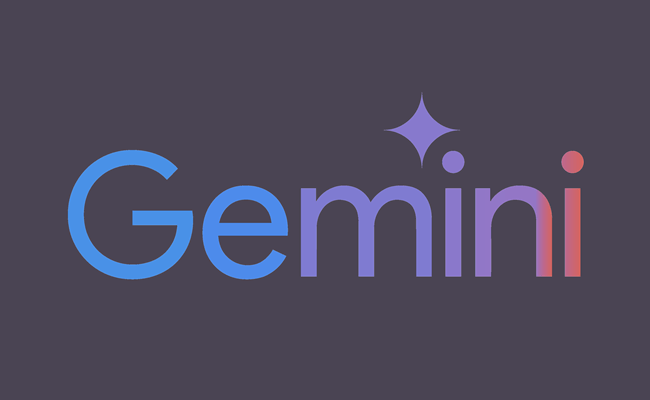
Como gerar imagens de IA com o Google Gemini
Antes de começar, é importante notar que no momento que escrevemos esse tutorial, o recurso de geração de imagens está disponível apenas no idioma inglês, portanto, você terá que digitar a descrição da imagem em inglês. Você pode escrever a descrição em português e usar o Google Tradutor para traduzir para inglês.
1. Abra o site gemini.google.com e peça ao Gemini para criar uma imagem para você. Seja tão detalhado em sua descrição quanto você deseja que a imagem, seja, porém, não esqueça de colocar a descrição em inglês.
Exemplo em inglês usando o tradutor: Create an image of an astronaut boy, in spacesuit and helmet and his little dog, in front of a futuristic, adventurous, detailed, high resolution spaceship, using dreamwork art style.
Texto original: Crie a imagem de um menino astronauta, com traje espacial e capacete e seu cachorrinho, em frente a uma nave espacial futurista, aventureiro, detalhado, alta resolução, usando estilo de arte dreamwork.
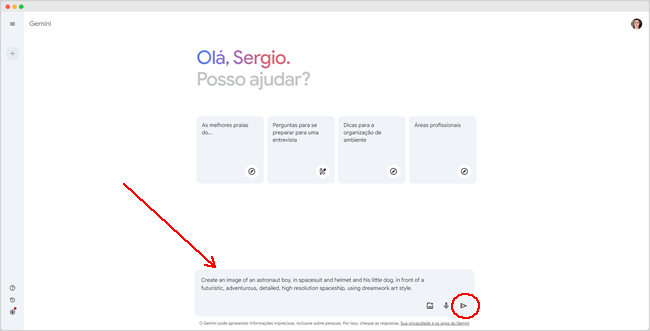
2. Ele irá gerar duas ou três imagens para você. Para ele criar mais imagens, clique no botão “Gerar mais”.
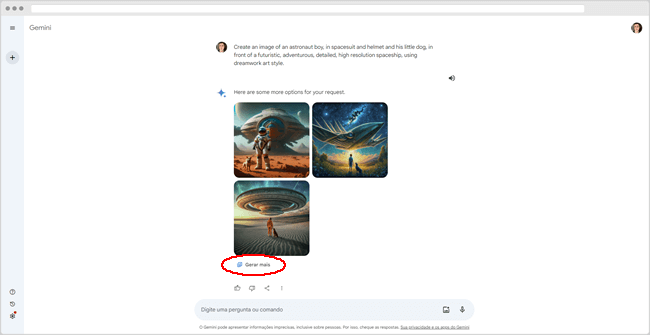
3. Depois que Gemini gerar uma imagem que satisfaça você, passe o mouse sobre ela e clique no botão de download, no canto superior direito, para baixar a imagem para o seu PC no tamanho original (1536 x 1536).
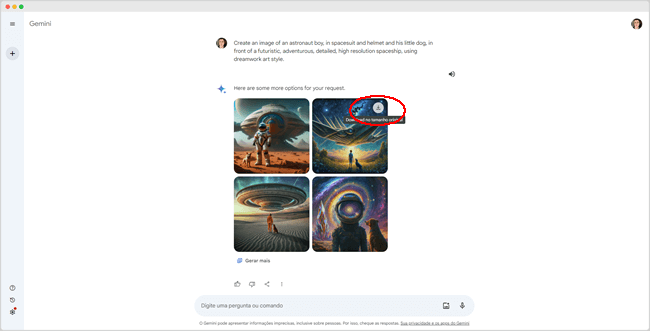
4. Se quiser baixar todas as imagens de uma vez, clique no ícone ‘Compartilhar’ na parte inferior da página e selecione a opção “Download de todas as imagens”. Ele irá fornecer um arquivo ZIP com todas as imagens.
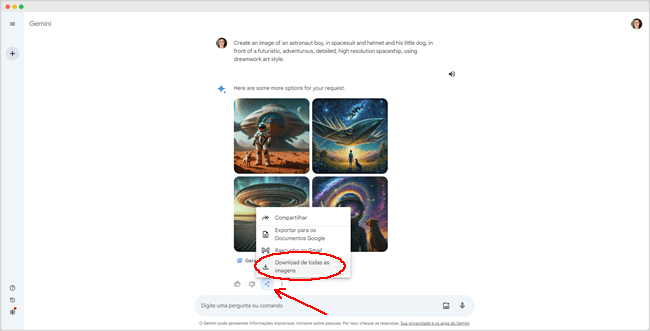

Olá! Prazer em conhecê-lo(a)! Sou o fundador dos sites SoftDownload, TopFreewares e SuperTutoriais. Trabalho há duas décadas com tecnologia e criei esses sites com um objetivo simples: ajudar as pessoas a resolverem problemas e também para apresentar opções gratuitas para você usar no PC e no smartphone. Fique à vontade para explorar e aproveitar o site! Se precisar de qualquer ajuda, é só chamar!
